
PC पर iTunes में गाने प्ले करें
अपने मनपसंद तरीक़े से अपन म्यूज़िक सुनें - गानों को दुहराने के लिए, उनके प्ले होने के क्रम को बदलने इत्यादि के लिए आप iTunes विंडो में मौजूद कंट्रोल्स का प्रयोग करें।
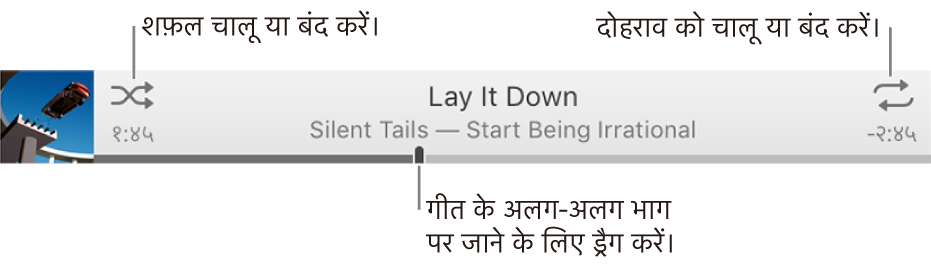
अपनी iTunes लाइब्रेरी देखने के लिए, शीर्ष बाएँ भाग में प्रदर्शित पॉप-अप मेनू से Music चुनें।
गानों को शफ़ल करें या दुबारा चलाएँ
अपने PC पर iTunes ऐप
 में, शीर्ष बाईं ओर के पॉपअप मेनू से Music चुनें, फिर Library पर क्लिक करें।
में, शीर्ष बाईं ओर के पॉपअप मेनू से Music चुनें, फिर Library पर क्लिक करें।
अपनी iTunes लाइब्रेरी में कोई गाना प्ले करने के लिए, इस पर डबल-क्लिक करें या इसे चुनें और फिर प्ले बटन
 पर क्लिक करें।
पर क्लिक करें।निम्नांकित में से कोई करें:
शफ़ल ऑन या ऑफ करें: शफ़ल बटन
 पर क्लिक करें।
पर क्लिक करें।धूसर रंग का बॉक्स
 प्रकट होने पर शफ़ल ऑन हो जाता है।
प्रकट होने पर शफ़ल ऑन हो जाता है।ऐल्बम या ग्रुपिंग को शफ़ल करें: कंट्रोल्स > शफ़ल > ऐल्बम (या ग्रुपिंग) चुनें। iTunes गानों को उसी क्रम में प्ले करता है जिस क्रम में वे ऐल्बम या ग्रुपिंग में प्रकट होते हैं और फिर यादृच्छिक रूप से दूसरा ऐल्बम या ग्रुपिंग चुनता है।
किसी ऐल्बम में गाने शफ़ल करें: ऐल्बम आर्ट के नीचे
 पर क्लिक करें।
पर क्लिक करें।सभी गानों को मौजूदा दृश्य में दुहराएँ (जैसे, एक गीतमाला): रिपीट बटन
 पर क्लिक करें। धूसर रंग का बॉक्स
पर क्लिक करें। धूसर रंग का बॉक्स  प्रकट होने पर रिपीट ऑन हो जाता है।
प्रकट होने पर रिपीट ऑन हो जाता है।वर्तमान में प्ले हो रहा गाना दुहराएँ: नंबर 1 प्रकट होने तक रिपीट बटन पर क्लिक करें
 ।
।रिपीट ऑफ़ करें: धूसर रंग के बॉक्स गायब होने तक रिपीट बटन पर क्लिक करें
 ।
।
अप नेक्स्ट सूची से जो प्ले हो रहा है उसे बदलें
संगीत सुनने के दौरान, अप नेक्स्ट सूची की सहायता से आप आगे प्ले होने वाले गाने को देख सकते हैं और बदल सकते हैं। उदाहरण के लिए, अगर आप कोई गीतमाला सुन रहे हैं, तो अप नेक्स्ट का उपयोग करके आप वर्तमान में प्ले हो रहे गाने के बाद किसी ऐल्बम पर जा सकते हैं। ऐल्बम पूरा होने पर, iTunes वापस गीतमाला प्ले करने लगता है।
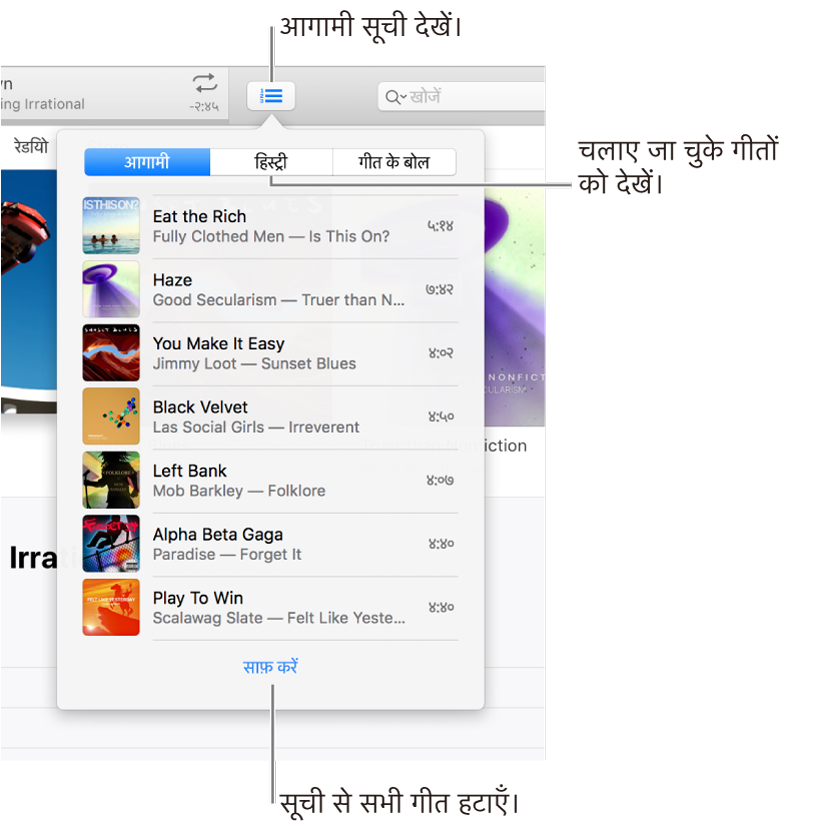
अपने PC पर iTunes ऐप
 में, शीर्ष बाईं ओर के पॉपअप मेनू से Music चुनें, फिर Library पर क्लिक करें।
में, शीर्ष बाईं ओर के पॉपअप मेनू से Music चुनें, फिर Library पर क्लिक करें।
अपनी iTunes लाइब्रेरी में कोई गाना प्ले करने के लिए, इस पर डबल-क्लिक करें या इसे चुनें और फिर प्ले बटन
 पर क्लिक करें।
पर क्लिक करें।अप नेक्स्ट बटन
 पर क्लिक करें, फिर अप नेक्स्ट पर क्लिक करें।
पर क्लिक करें, फिर अप नेक्स्ट पर क्लिक करें।निम्नांकित में से कोई करें:
सूची में मौजूद कोई गाना प्ले करें: गाना पर डबल-क्लिक करें।
सूची के ऊपर गाना जोड़ें या ले जाएँ: आइटम पर राइट-क्लिक करें, फिर प्ले नेक्स्ट चुनें।
सूची में गाने का क्रम बदलें: गानों को उसी क्रम में ड्रैग करें जैसा आप चाहते हैं।
किसी गाने को सूची से हटाएँ: गाना चुनें, फिर डिलीट की दबाएँ।
सूची से सभी गाने हटाएँ: सूची के निचले भाग में स्थित क्लियर बटन को एक या अधिक बार दबाएँ।
नुस्ख़ा : गाने का ऐल्बम को अप-नेक्स्ट लिस्ट में शामिल करने के लिए, नीला बॉर्डर प्रकट होने तक गानों की सूची से आइटम को iTunes विंडो के ऊपरी कोने तक ड्रैग करें।
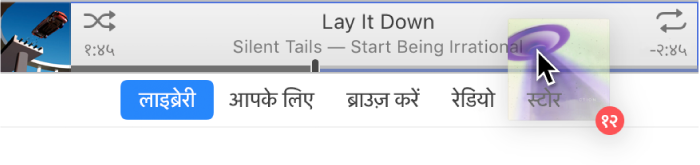
यह देखने के लिए कि पहले कौन सा गाना प्ले हुआ, आप अप-नेक्स्ट लिस्ट में हिस्ट्री पर क्लिक कर सकते हैं।
यदि आप iTunes बंद करते हैं, तो अप नेक्स्ट सूची अगली बार आपके iTunes खोलने के लिए ऑटोमैटिकली सेव हो जाता है।
देखें अगला प्ले करने के लिए अपने क्यू में म्यूज़िक शामिल करना।
गानों को किसी विशेष क्रम में प्ले करें
अपने PC पर iTunes ऐप
 में, शीर्ष बाईं ओर के पॉपअप मेनू से Music चुनें, फिर Library पर क्लिक करें।
में, शीर्ष बाईं ओर के पॉपअप मेनू से Music चुनें, फिर Library पर क्लिक करें।
बाईं ओर साइडबार में गाने चुनें।
गानों को गाने के टाइटल, आर्टिस्ट या ऐल्बम द्वारा अल्फ़ाबेटिकल क्रम में प्ले करने के लिए कॉलम हेडिंग पर क्लिक करें (या किसी अन्य कैटगरी द्वारा छाँटें)।
अधिक कैटगरीज़ चुनने के लिए, दृश्य > दृश्य विकल्प दिखाएँ चुनें।
गानों के बीच फ़ेड
iTunes में पिछले गाने के फेड आउट होने के दौरान आप प्रत्येक गाने को फेड इन (धीरे-धीरे वॉल्युम बढ़ाना) कर सकते हैं। यह विशेषता, क्रॉसफेडिंग कहलाती है, जो गानों के बीच साइलेंस के अंतराल को रोकती है।
अपने PC पर iTunes ऐप
 में, iTunes > प्राथमिकता चुनें, फिर प्लेबैक पर क्लिक करें।
में, iTunes > प्राथमिकता चुनें, फिर प्लेबैक पर क्लिक करें।क्रॉसफ़ेड गीत चुनें।
अंत में मौजूदा गाने को फ़ेड आउट करने के लिए और नए गाने को फ़ेड इन करने में लगने वाले समय की मात्रा को बदलने के लिए, सेकंड्स स्लाइडर को ड्रैग करें।
iTunes जब समान ऐल्बम से लगातार ट्रैक्स को प्ले करता है, तो क्रॉसफ़ेडिंग ऑटोमैटिकली बंद हो जाता है, जहां गानों (या ट्रैक्स) के बीच कोई फ़ेडिंग नहीं रहता।
फ़ेडिंग के बगैर गाने प्ले करने के लिए,क्रॉसफ़ेड गीत अचयनित करें।
गाने को प्लेइंग्स से रोकें।
अपने PC पर iTunes ऐप
 में, शीर्ष बाईं ओर के पॉपअप मेनू से Music चुनें, फिर Library पर क्लिक करें।
में, शीर्ष बाईं ओर के पॉपअप मेनू से Music चुनें, फिर Library पर क्लिक करें।
बाईं ओर साइडबार में गाने चुनें।
गाने के सामने चेकबॉक्स को अचयनित करें।
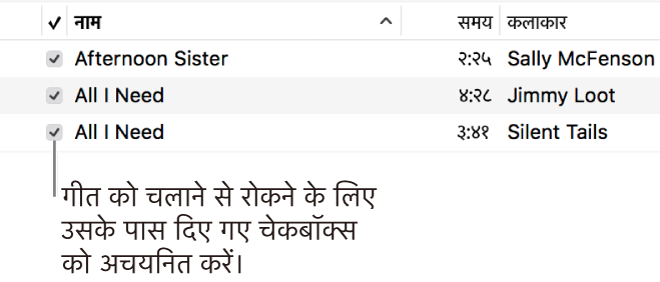
यदि आपको गानों के आगे चेकबॉक्स नहीं दिखाई देता है, तो संपादित करें > प्राथमिकता चुनें, जेनरल पर क्लिक करें, फिर सुनिश्चित करें कि “लिस्ट व्यू चेकबॉक्स” चयनित है।
महत्वपूर्ण : किसी गीत के चेकबॉक्स को अचयनित करना सभी गीतमाला के गीत से चेकमार्क को हटा देता है।